Содержание
Что делать если андроид не запускается. Причины и их устранение
Каждый должен знать, что делать, если Андроид не запускается. Все предложенные ниже способы не требуют дополнительных технических знаний и не могут навредить операционной системе или самому устройству.
Операционная система Андроид является не только самой популярной в мире, но и очень простой, удобной и надежной. Тем не менее любое современное устройство рано или поздно выходит из строя или начинает работать не совсем правильно. Такое досадное происшествие огорчает и может порядком попортить нервы. Бывают случаи, когда проблема серьезная и помочь может только специалист. Но перед тем, как идти в сервисный центр, стоит попробовать несколько простых приемов, которые смогут полностью реанимировать смартфон.
Батарея или зарядное устройство
Возможно, это звучит банально, но больше половины проблем с включением андроида связаны с батареей или зарядным устройством. Речь идет не о том, что вы просто забыли зарядить телефон, а о более глобальных причинах.
При долгом и активном использовании смартфона его батарея постепенно изнашивается. Наступает момент, когда она разряжена до такой степени, что обыкновенный сетевой адаптер уже не может ей помочь.
Если модель телефона старая и разборная, извлеките батарею и воспользуйтесь приспособлением «лягушка». Это зарядное устройство, которое обеспечивает более мощный заряд и может на некоторое время спасти телефон.
 Фото: Лягушка для зарядки аккумуляторов
Фото: Лягушка для зарядки аккумуляторов
Обладателям цельных и неразборных моделей в домашних условиях экспериментировать не стоит. Если вы подозреваете, что батарея могла выйти из строя, обратитесь в сервисный центр для ее замены.
Зарядный сетевой адаптер тоже может быть причиной проблемы. Новые зарядные устройства могут оказаться не оригинальными или не совместимыми с данным смартфоном. Это значит, что батарея во время зарядки не получает энергию, и андроид просто не может запуститься. В старых зарядках отходят контакты, рвутся провода и др. Поэтому есть смысл попробовать зарядить телефон от другого адаптера.
Аппаратные неполадки (зависание телефона)
Может случиться так, что телефон вовсе не выключен, а «завис» с выключенным экраном. Стоит разобраться, что делать, если андроид не запускается по причине зависания.
Все процедуры будут направлены на максимальную активизацию и перезапуск устройства.
Если телефон со съемной крышкой, вытащите батарею на пару минут, затем установите ее на место и включите устройство. Такая простая манипуляция часто дает хорошие результаты и возвращает смартфон к нормальной работе.
С более современными моделями дело обстоит немного иначе, но и здесь нет ничего сложного.
Если после стандартного одиночного нажатия на кнопку выключения или блокировки телефон не включился, зажмите данную кнопку секунд на 10-15. После этого экран может засветиться и телефон продолжит работать.
Вторым способом перезагрузки станет так называемая «принудительная перезагрузка». Для этого необходимо отыскать кнопку reset и аккуратно зажать ее с помощью иголки, скрепки или зубочистки. Во всех моделях она расположена в разных местах, но выглядит практически одинаково. Если никак не получается найти кнопку перезагрузки, откройте инструкцию к телефону.

Фото: Кнопка reset на телефоне

Фото: Кнопка reset на смартфоне Sony
Существует еще один простой метод, который может «растормошить» телефон. Подсоедините его к компьютеру через USB. Обнаружив новое подключенное устройство или источник энергии, смартфон может выйти из своего спящего режима.
Программные неисправности
Если ни один из вышеперечисленных способов не помог, последним шансом включить телефон самостоятельно будет полный сброс настроек (в технических кругах его называют hard reset).
Здесь тоже есть несколько способов и вариантов.
Для начала рассмотрим ситуацию, когда телефон все же включается, но работает неправильно и андроид постоянно виснет.
При возвращении к заводским настройкам, абсолютно вся информация будет удалена и телефон станет совсем как новый. Поэтому, если есть возможность, нужно обязательно произвести резервное копирование всех данных. Новые модели в своем меню уже имеют такую функцию как «резервирование данных», «резервные копии», а также потом полное восстановление данных. Информацию можно скопировать на любой имеющийся аккаунт, гугл диск или в облако.
 Фото: Резервное копирование на телефоне
Фото: Резервное копирование на телефоне

Фото: Резервное копирование на телефоне
Также есть возможность скопировать все данные на ПК или ноутбук при помощи USB кабеля или, например, программы Share it (). Стоит помнить, что контакты из телефонной книги сохранятся в одной из папок в виде файла типа .vcf.
Для сброса настроек следует зайти в «Настройки», выбрать «Конфиденциальность» (если версия Андроид 2.2 или ниже), а затем «Сбросить настройки». В последних версиях заходим в «Настройки», выбираем «Восстановление и сброс» или «Бэкап и сброс», после нажимаем на «Сброс», «Сброс настроек», «Сбросить планшетный ПК» или «Общий сброс».
 Фото: Сброс настроек телефона
Фото: Сброс настроек телефона Фото: Общий сброс настроек телефона
Фото: Общий сброс настроек телефона Фото: Сброс настроек смартфона
Фото: Сброс настроек смартфона

Фото: Восстановление и сброс настроек телефона
Когда телефон выключен, и включить его не представляется возможным, необходимо одновременно зажать кнопку увеличения громкости и кнопку выключения (на некоторых моделях кнопку громкости, кнопку «Домой» и выключения). На экране должно появиться техническое меню Recovery. Нужно выбрать строку wipe data/factory reset (управление вниз-вверх осуществляется с помощью клавиши громкости). Затем нажимаем на Yes, delete all user data.
Не забудьте, что для полноценного отката до заводских настроек, необходимо очистить весь кэш и SD-карту. Для этого можно зайти в «настройки», «память», «очистить SD» или очистить сразу при сбросе, нажав на wipe cache partition.

Фото: Меню Recovery
Важные нюансы сброса настроек
Существует несколько очень простых, но важных правил, которые необходимо соблюдать. Например, во время всех операций со смартфоном, он должен всегда быть подключен к зарядке. Тогда телефон не выключится в самый важный момент, испортив весь процесс настроек.
Если вы заранее планируете сбросить настройки до заводских, необходимо «разогнать» аккумулятор устройства. Для этого сначала разрядите его до выключения, а затем полностью зарядите. Это обеспечит правильную работу файла battery.sys.
Так как все телефоны очень отличаются по интерфейсу и прошивке Андроид, некоторые пользователи испытывают определенные трудности во время процедуры. Не стоит переживать, быть спокойным и очень внимательно вчитываться в каждое название меню. Если модель смартфона очень новая или редкая, лучше изучить инструкцию к нему или зайти на официальный сайт.
Проблемы после сброса настроек
К сожалению, вполне возможна ситуация, при которой после сброса настроек андроид не включится. Следует снова зажать уже знакомые кнопки увеличения громкости, выключения и «Домой» и удерживать секунд 10. Появится меню Recovery mode, выбираем пункт «wipe», подтверждаем свое решение нажатием кнопки Домой.
В разборном телефоне вытащите аккумулятор, под ним находится кнопка factory reset. После ее нажатия сброс настроек повторится и телефон включится.
Если советы не помогли, обязательно обратитесь в сервисный центр для перепрошивки программного обеспечения.
Выводы
Перечисленные советы являются безопасными и достаточно эффективными. В большинстве случаев с их помощью можно вернуть смартфон в нормальный и правильный режим работы. Вам не нужно долго ломать голову над тем, что делать, если андроид не запускается по одной из причин. В том случае, когда домашняя диагностика не дала положительный результат, нужно обращаться к профессионалам. Причина поломки может быть серьезной, например, полностью неисправное ПО, проблемы с матрицей или другие внутренние повреждения.
Возможные причины и решения
Попробуем рассмотреть некоторые случаи. Порой проблему удаётся устранить, просто присмотревшись к ней внимательнее. А если вам всё-таки придётся обращаться в мастерскую, вы будете знать, к чему готовиться.
Разрядился аккумулятор или неисправный
Одна из первых причин, почему не включается смартфон – разряд аккумулятора. Современным телефонам (особенно мощным флагманам) не нужно много времени, чтобы потратить весь заряд; некоторые из них при активной работе садятся за считанные часы. А если вы случайно оставили включённой ресурсоёмкую игру или утилиту фонарика, то это вообще кошмар! Вы можете и сами не ожидать, что батарея сядет полностью настолько быстро.
Первым делом попробуйте зарядить телефон. Если он заряжается и включается (не сразу, через несколько минут) – проблема решена.

Если нет, но аккумулятор в нём сменный – не поленитесь сходить в магазин и попробовать то же самое с другим аккумулятором. Если проблема таким образом решается, то вам не придётся далеко ходить за заменой.
Хуже всего, если корпус неразборный. Тогда похода в сервисный центр или мастерскую вам не избежать.
Зарядное устройство
Прямо скажем, один из самых простых случаев. Если ваш мобильник, разрядившись полностью, не может включиться снова – может, он просто не заряжается?

Просто проверьте его с другим зарядным. Если зарядка начнётся, то, очевидно, дело именно в зарядном. Можете также проверить проблемное зарядное по частям – отдельно адаптер и отдельно USB-кабель, чтобы заменить именно нерабочий компонент.
Кнопка Power
Кнопка включения – пожалуй, наиболее часто используемая в телефоне. И по этой же причине – самая уязвимая. Она может пострадать, если ваш «пациент» удачно упал – на кнопку или соответствующий борт, или просто от интенсивного использования.

Хорошо, если у вашего телефона есть альтернативные способы разблокировки (к примеру, тап по дисплею или нажатие кнопки Домой), но, увы, для включения выключенного устройства они не подходят.
Проверить, что с кнопкой, получится только в условиях ремонтной мастерской.
Впрочем, есть способы, которые могут помочь вам и дома:
- подключить зарядное к разъёму и розетке. Если на дисплее появилось извещение «Заряжается», попробуйте нажать кнопку регулировки звука. Иногда так вызывается меню загрузки;
- подключить смартфон к компьютеру через USB. Иногда это принудительно активирует его;

- если вы успели активировать режим отладки через USB (чаще всего это делается для получения рута), то можете установить на компьютер ADB, подключить вашего пострадавшего к компьютеру, запустить адресную строку, набрать «adb reboot» и нажать Enter.
Впрочем, все эти методы – лишь соломинка для утопающего. Высока вероятность, что не поможет ни один из них. Тогда ваша дорога – прямиком в мастерскую.
Не работает розетка
Эта причина относится скорее к анекдотическим, но она тоже имеет место. Итак, если ваш мобильный гаджет разрядился и не хочет включаться даже при подключении к розетке, попробуйте подключить его к другой розетке, заведомо исправной. Возможно, на самом деле, вам нужно не нести мобильный в мастерскую, а вызвать на дом электрика.
Видно: Samsung Galaxy не включается
Проблемы с разъёмом зарядки
В эпоху Micro USB, конечно, довести разъём до полного износа проблематично. Тем не менее такое случается, особенно если использовать кабели от других производителей.
Так, например, производители продвинутых чехлов часто комплектуют свои гаджеты кабелем с удлинённым штекером, которым можно заряжать устройство, не снимая чехла. А вот попытки полностью вставить такой штекер напрямую в разъём могут кончиться плачевно.

В этом случае надо попробовать, заряжается ли гаджет от других зарядных устройств (и да, от других розеток!) Если да, то можно считать, что вы легко отделались. Если же нет, то придётся менять разъём в мастерской. К счастью, замена разъёма – не самая сложная техническая задача.
Программный сбой
На форумах знатоков Android часто встречаются термины вроде «кирпич» или «бутлуп». Ничего хорошего они не означают: «кирпич» – это Android-девайс, который наотрез отказывается загружаться после прошивки, а «бутлуп» — постоянная циклическая перезагрузка.

Почему это возникает?
- прервался процесс прошивки. К примеру, по неосторожности ребёнок, кот или вы сами выдернули кабель из гнезда. Или у вас отключили электричество; именно поэтому лучше для перепрошивки использовать ноутбуки с полностью заряженной батареей.
- вы попытались установить на ваш телефон прошивку от другой модели. Порой одна и та же модель выпускается для разных регионов в разных модификациях, что сказывается и на программном обеспечении.
- вы невнимательно следовали инструкциям, которые обязательно прилагаются к каждому обновлению ПО.

Что делать? Для каждой модели процедура восстановления своя. Раз уж вы взялись прошивать Android сами, значит, имеете элементарные представления об основах.
Как правило, для восстановления устройств в «бутлупе» нужно либо очистить все данные, либо залить на карту памяти правильную версию прошивки и установить её через меню Recovery. Как входить в это меню – зависит от конкретной модели вашего «пациента».
«Кирпичи» обычно восстанавливаются через компьютер. Для моделей, основанных на разных чипсетах, существуют отдельные утилиты для восстановления. К сожалению, это слишком обширная тема, чтобы охватить её в одном материале.
Ошибка обновления
Обновление ОС сегодня стало простым, как никогда. В большинстве случаев оно приходит «по воздуху»: вам не надо скачивать образ прошивки на компьютер и подключаться шнуром. Образ скачивается прямо в память устройства и устанавливается из него.

Но иногда бывают и ошибки процесса. Например, если не хватило памяти для распаковки архива. Или если батарея разрядилась прямо посреди установки обновления.
Как правило, в механизме обновления OTA существуют защитные меры и способы восстановления. Но если они не срабатывают – придётся устанавливать прошивку старинным способом, через компьютер. Как? – ищите подробности конкретно для вашей модели. Или опять же обратитесь к специалистам.
Механические неполадки
Современные смартфоны – достаточно хрупкая техника. Даже модели с защитой, довольно неплохо противостоящие царапинам и трению, можно ударить так, что они пострадают. Что уж говорить о хрупких бюджетных корпусах и дисплеях без защитного стекла!

Обычно, если устройство не включается из-за падения, причина проблемы видна невооружённым глазом. Дисплей-то мог и уцелеть, но крышка могла слететь, на корпусе могли остаться трещины и вмятины. Этого достаточно, чтобы пострадала электроника.
Возможны такие варианты:
- нарушена связь между батарей и системной платой. Тогда смартфон выключается сразу;
- нарушена связь между батареей и контроллером питания. В этом случае устройство «умрёт» после разрядки батареи и не будет реагировать на попытку его зарядить;
- пострадал аккумулятор. Возможны различные проявления проблемы;
- пострадала системная плата. Пожалуй, самая печальная из ситуаций. Проблема может проявиться и сразу, и спустя некоторое время после падения.
В любом случае, если ваш смартфон начал хоть немного барахлить после падения – несите его в ремонт.
Что делать, если смартфон упал в воду и не включается
Трудно представить себе, чтобы ваш телефон упал в воду и намок без вашего ведома. Итак, вы умудрились проплавать с ним через озеро, не заметив в кармане плавок-шортов. Или уронили в глубокую лужу, такую глубокую, что нашли его не сразу. В общем, свеженайденное устройство не включается, на какие кнопки ни жми.

Существуют общие инструкции по обращению с «утопленниками»:
- первым делом, не дожидаясь, пока он выключится, выключите его сами. Если корпус разборный – извлеките аккумулятор и оставьте открытым всё, если нет – хотя бы снимите чехол;

- снимите и извлеките всё, что можно – SIM-карту, флэшку, все крышки и заглушки;
- продуйте его струёй воздуха из пылесоса или фена (только не горячей!);
- оставьте на 48 часов, а лучше на более долгое время, в разобранном состоянии;
- хорошо было бы погрузить «утопленника» в сухой рис: он хорошо поглощает влагу.

Может, эта процедура и не спасёт. Но, по крайней мере, вы будете знать причину неполадок, когда отправитесь в ремонтную мастерскую. Расскажите там всё, как есть.
Не надо надеяться на то, что случай расценят как гарантийный, скрывать свою неловкость или стесняться неприятности, случившейся с вами. Это не повысит цену ремонта, а специалисты смогут быстрее обнаружить пострадавшие компоненты.
Разумеется, неисправный смартфон можно нести в ремонт сразу, без попыток исправить его самостоятельно. Но иногда причина проблем оказывается до смешного элементарной, и вам нужно просто понять её, чтобы всё исправить.
Некоторые другие случаи требуют с вашей стороны определённых действий (особенно это касается программных сбоев), но, вникнув в проблему, вы сможете избежать денежных расходов и потери времени. Надеемся, этот материал помог вам в борьбе с неисправностями.
>
Сел аккумулятор
Если ваш мобильный гаджет отказывается включаться, прежде всего убедитесь, что причина не в севшей до 0% батарее. Вспомните, какую отметку показывал индикатор аккумулятора, когда вы обращали на это внимание в последний раз, и проанализируйте, насколько активно вы пользовались устройством после.
Возьмите зарядный кабель, подключите его к смартфону и к электрической сети. Убедитесь, что шнур плотно вставлен в разъём. Подождите несколько минут, гаджету может понадобиться время для того, чтобы «запуститься». Как только на дисплее отобразится зарядка, включите технику, нажав соответствующую кнопку. Если проблема действительно заключалась в севшей батарее, решение найдено.
В вашем гаджете предусмотрен съёмный аккумулятор? Рассмотрите возможность приобретения так называемой зарядки-лягушки: при наличии приспособления вы сможете поддерживать батарею в заряженном состоянии за пределами дома. Также на помощь придет переносной зарядный блок (powerbank), подключиться к которому удастся через USB-шнур. Устройство можно носить с собой на случай, если ваш телефон решит сесть и выключиться.
Полезно: даже если вы недавно приобрели смартфон, гарантии, что батарея будет работать сутками, не может дать никто. Если устройство быстро садится, обратите внимание, каким образом вы его заряжаете. Возможно, гаджету не хватает напряжения сети — или же вами используется неоригинальный кабель.
Обновление с ошибками
Следующая причина, из-за которой может не включаться смартфон, — скачивание на гаджет обновления ОС из непроверенных источников. Если пакет данных ненадёжен, он способен превратить телефон в бесполезный, неуправляемый кусок железа, и пользоваться им станет невозможно.
Решили прошить телефон самостоятельно и столкнулись с проблемой? Обратите внимание на три варианта решений, каждое из которых может помочь «откатить» настройки устройства до заводских:
- Найдите иконку «Настроек», перейдите в подраздел «Восстановление и сброс». В некоторых устройствах на базе ОС Android после перехода к настройкам нужно кликнуть по кнопке «Расширенные настройки». Далее вы увидите раздел «Личные данные», затем — «Сброс всех настроек». Процесс аннигиляции обновлений запустится, как только вы нажмёте на соответствующую кнопку в нижней части дисплея. Останется лишь дождаться самостоятельной перезагрузки телефона.
- Используйте сервисные команды. Каждое «умное» устройство запрограммировано на определенные реакции, если владелец вводит на клавишах нужную комбинацию, для сброса обновлений вам понадобится один из трех шифров:
- *#*#7780#*#;
- *2767*3855#;
- *#*#7378423#*#*.
- Через режим восстановления. Существует так называемое меню Recovery, которое позволяет управлять смартфоном, когда нужен бэкап и т.д. Чтобы воспользоваться данным программным обеспечением, необходимо одновременно зажать кнопку, регулирующую громкость, и Power (телефон должен быть выключен). Как только манипуляция окажется выполнена, на дисплее гаджета появится перечень опций, интересующая нас — Wipe data/factory. Выбрав команду, подтвердите действие кнопкой Yes. В ближайшее время будет осуществлён сброс настроек, и вам останется лишь нажать клавишу Reboot System. Цель достигнута.
Полезно: юзерам, которым интересно контролировать все манипуляции, происходящие с их устройствами, могут быть полезны дополнительные утилиты, диагностирующие технику. Скачать их удастся в магазине, предназначенном для вашей ОС: изучите лучшие приложения на Андроид и установите понравившиеся.
1. Выполните принудительный перезапуск устройства
Возможно, ваш телефон включён, но просто завис. В таком случае экран может быть тёмным и не реагировать на любые действия. Поэтому сначала попробуйте перезапустить устройство с помощью аппаратных клавиш.
Как принудительно перезагрузить iPhone
На iPhone SE, iPhone 6s, iPhone 6s Plus и более старых моделях зажмите клавишу «Домой» вместе с верхней (или боковой) кнопкой на 10 или больше секунд до появления логотипа Apple.
На iPhone 7 или iPhone 7 Plus зажмите боковую клавишу вместе с кнопкой уменьшения громкости на 10 или больше секунд, пока не увидите логотип Apple.
На iPhone 8 или iPhone 8 Plus зажмите и сразу отпустите сначала клавишу увеличения, а затем и уменьшения громкости. После этого нажмите на боковую кнопку и удерживайте её, пока не отобразится логотип Apple.
Как принудительно перезагрузить смартфон на Android
Нажмите одновременно на кнопку питания и клавишу уменьшения громкости и удерживайте их 10–15 секунд. В случае успеха аппарат перезагрузится автоматически или отобразит на экране меню, в котором вам нужно будет выбрать команду перезапуска.
Некоторые Android-смартфоны могут перезагружаться с помощью других кнопок. Если аппарат не отреагирует, поищите в Сети комбинацию клавиш для перезапуска именно вашей модели.
4. Сбросьте аппарат до заводских настроек
Если после попыток включения загорается экран, но устройство не загружается должным образом, попробуйте восстановить заводские настройки с помощью аппаратных кнопок.
Во время сброса системы вы можете потерять личные данные, которые не были синхронизированы с сервером. Не делайте этого, если боитесь стереть важную информацию.
Как вернуть исходные настройки на iPhone
Подключите телефон к компьютеру с помощью кабеля и запустите iTunes. Затем выполните принудительный перезапуск iPhone (см. пункт 1). Когда увидите логотип Apple продолжайте удерживать кнопки вплоть до появления на экране смартфона режима восстановления.
После этого на мониторе компьютера должно отобразиться окно с дальнейшими инструкциями. Нажмите «Обновить» и следуйте подсказкам системы.
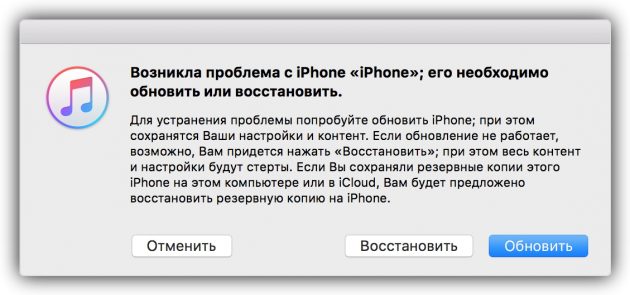
iTunes загрузит нужное ПО для телефона. Если этот процесс займёт больше 15 минут, то iPhone может выйти из режима восстановления. В таком случае зажмите снова кнопки принудительного перезапуска и удерживайте их, пока аппарат не вернётся в этот режим.
Если обновление сработает, то телефон может включиться без сброса системы. Если нет, то в окне iTunes нажмите «Восстановить», чтобы вернуть заводские установки.
Как вернуть исходные настройки на Android-смартфоне
Убедитесь, что смартфон выключен, и попробуйте следующие комбинации для сброса:
- клавиша увеличения громкости + кнопка питания;
- клавиша уменьшения громкости + кнопка питания;
- клавиша уменьшения громкости + клавиша увеличения громкости + кнопка питания;
- клавиша уменьшения громкости + кнопка питания + клавиша «Домой».
Нужно зажать все клавиши одновременно и удерживать их около 10–15 секунд. После этого на экране появится специальное меню, в котором следует выбрать пункт Recovery, а затем — команду Wipe data / factory reset. Если в режиме Recovery не увидите этой команды, зажмите кнопку питания и на мгновение вдавите клавишу увеличения громкости.
После этих действий смартфон должен вернуться к исходным настройкам в течение нескольких минут. Если ни одна из комбинаций клавиш не сработает или вы не найдёте нужных команд в служебном меню, поищите инструкцию по сбросу для своей модели устройства.
Если ни одна из перечисленных рекомендаций не поможет включить аппарат, попробуйте вернуть его по гарантии или отнесите в сервисный центр.





